Maison >Problème commun >Windows 11 : Comment activer et utiliser Windows Mobility Center ?
Windows 11 : Comment activer et utiliser Windows Mobility Center ?
- WBOYWBOYWBOYWBOYWBOYWBOYWBOYWBOYWBOYWBOYWBOYWBOYWBavant
- 2023-04-25 18:58:062805parcourir
Malheureusement, modifier les paramètres de base de votre appareil Windows, tels que la luminosité et le volume, peut être un peu fastidieux. Pour accéder à ces paramètres banals, les utilisateurs doivent naviguer dans plusieurs menus, ce qui est plutôt peu intuitif.
Heureusement, Windows fournit un outil qui permet aux utilisateurs d'accéder et de modifier ces paramètres banals d'un simple clic de doigt. Le problème est que peu de gens connaissent son existence. Et ceux qui le savent ne savent peut-être pas comment l’activer.
Qu'est-ce que le Centre de mobilité Windows ?
Windows Mobility Center ou WMCIntroduit pour la première fois dans Windows Vista, il s'agit d'un composant Windows intégré qui centralise les informations et les paramètres les plus pertinents pour les appareils portables et mobiles.
Certaines de ces informations et paramètres incluent les paramètres audio, la durée de vie de la batterie et le schéma d'alimentation, la luminosité de l'écran, ainsi que la puissance et l'état du réseau sans fil, etc., en fonction du matériel de l'appareil.
Malheureusement, WMC n'est pas accessible sur les appareils de bureau. Cependant, cette restriction peut être contournée en modifiant le registre Windows.
Comment accéder à Windows Mobility Center sur un ordinateur portable ?
1. Utilisez la barre de recherche
1. Appuyez sur la Touche Windows ou cliquez sur le bouton Démarrer.
2. Entrez Windows Mobility Center dans la barre de recherche. 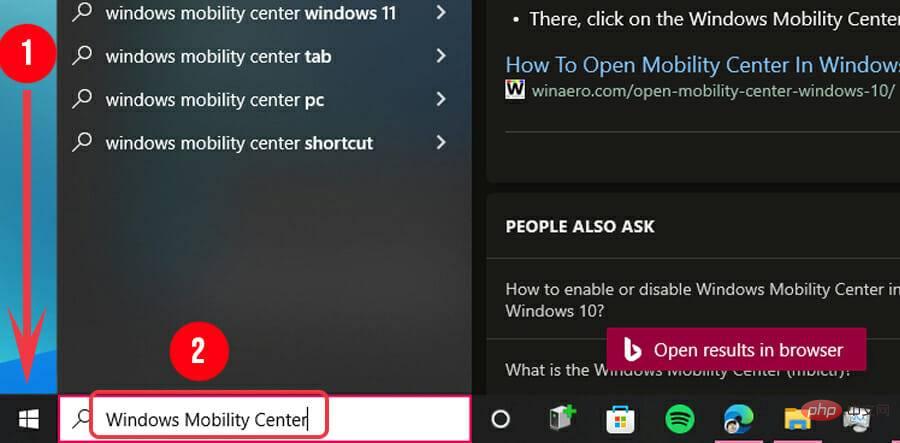
3. Cliquez sur Centre de mobilité Windows.
2. Utilisez l'icône de la batterie dans la barre d'état système
1. Recherchez l'icône de la batterie dans la barre d'état système et faites un clic droit dessus.
2. L'une des options disponibles est Windows Mobility Center. Cliquez dessus. 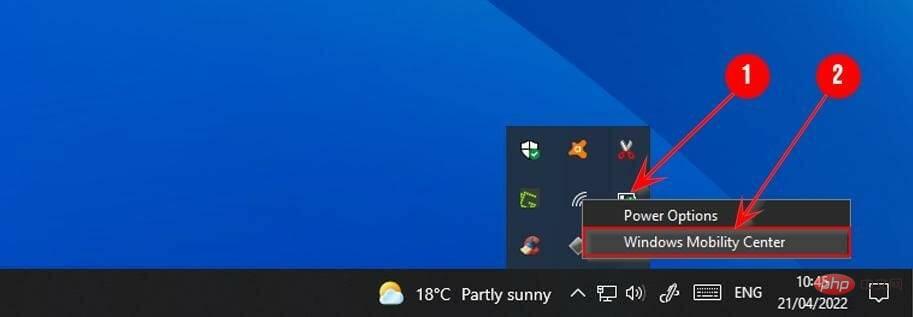
3. Essayez le menu Utilisateur avancé
1. Appuyez sur + ou cliquez avec le bouton droit sur le bouton Démarrer pour ouvrir le Menu Utilisateur avancé. WindowsX
2. Recherchez Mobile Center et cliquez dessus. 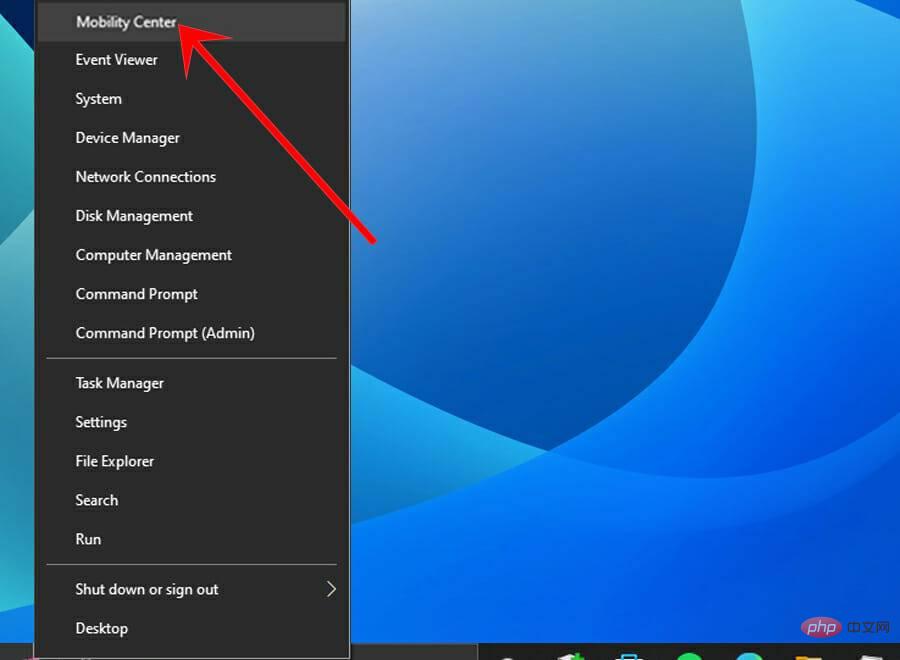
4. Utilisez la boîte de dialogue d'exécution
1. Appuyez sur Windows+ pour ouvrir la fenêtre d'exécution R.
2. Dans la fenêtre de dialogue tapez mblktr.exe et appuyez sur Entrée. ou cliquez sur Cliquez sur OK. 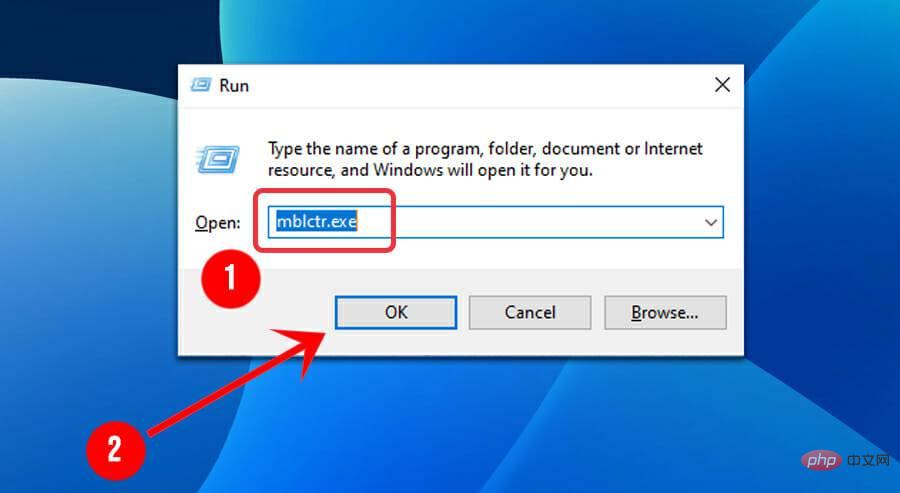
Comment accéder au Centre de mobilité Windows sur ordinateur ?
1. Appuyez sur Windows+X ou faites un clic droit pour commencer à ouvrir le menu utilisateur avancé.
2. Recherchez et cliquez sur Invite de commandes (administrateur) ou Windows PowerShell (administrateur). 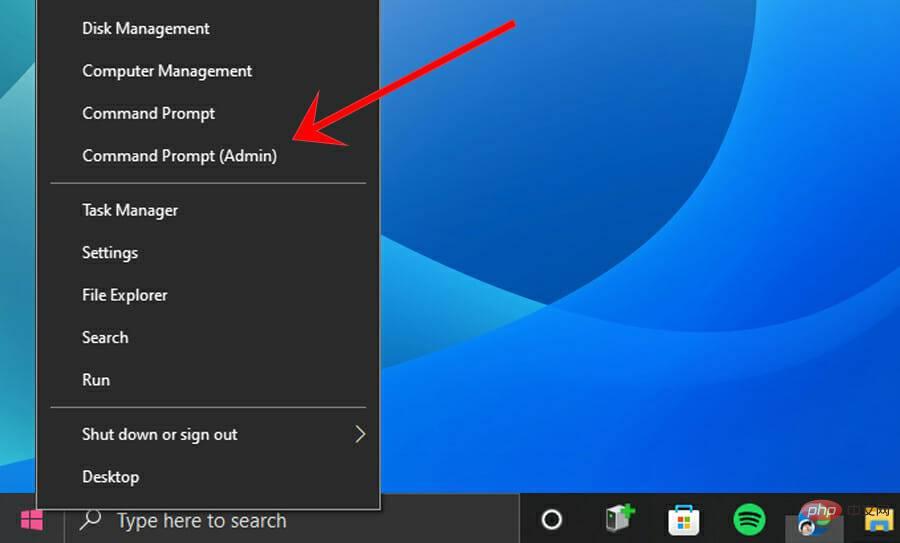
3. Entrez la commande suivante dans la console et appuyez sur Entrée. 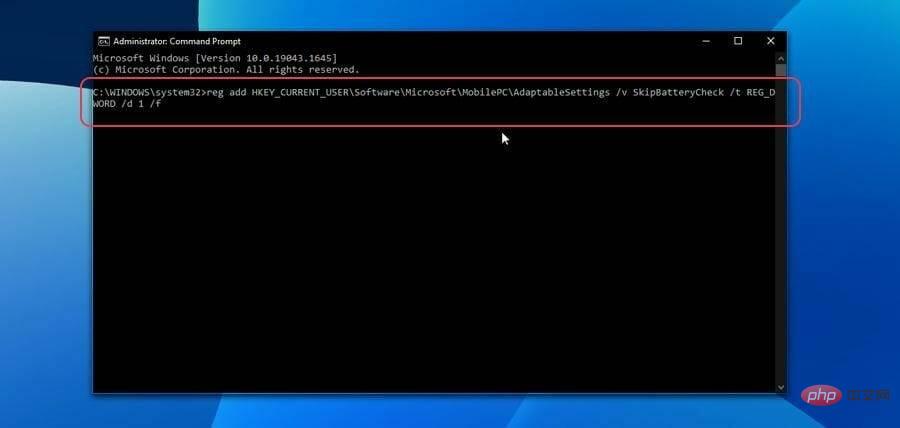
4. Ensuite, entrez la deuxième commande dans la console, puis appuyez sur Entrée. 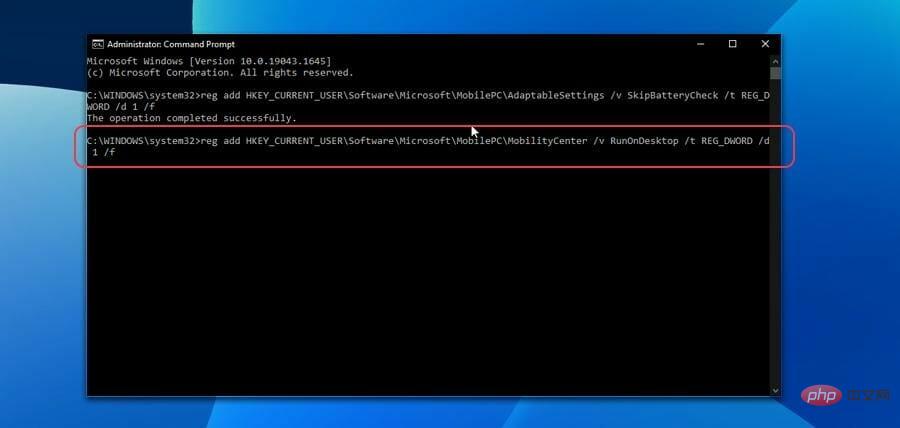
Comment créer un raccourci sur le bureau pour Windows Mobility Center ?
1. Faites un clic droit sur l'espace du bureau.
2. Passez le curseur de la souris sur Nouveau, et cliquez sur Raccourci. 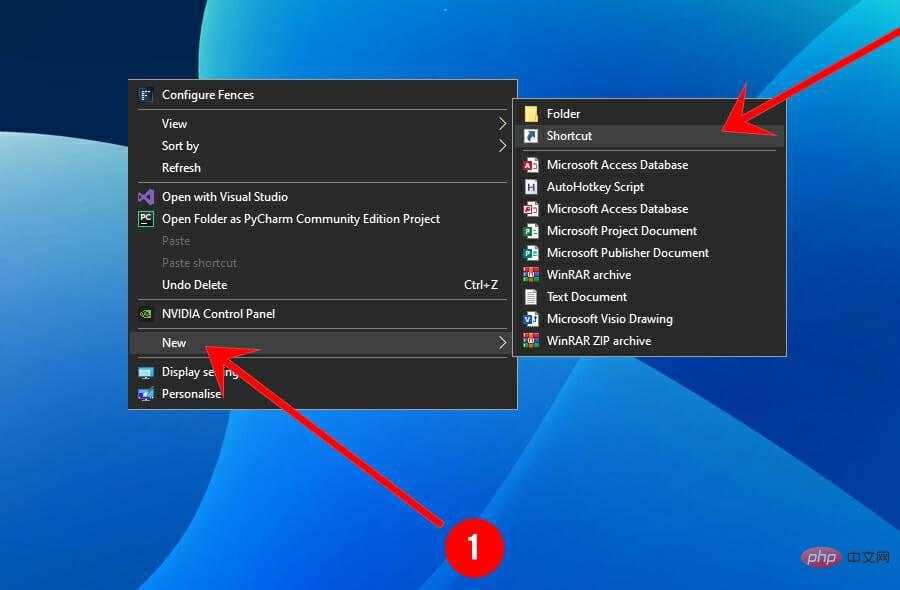
3. Tapez mblktr.exe dans le champ de texte et appuyez sur Entrée ou cliquez sur Suivant. 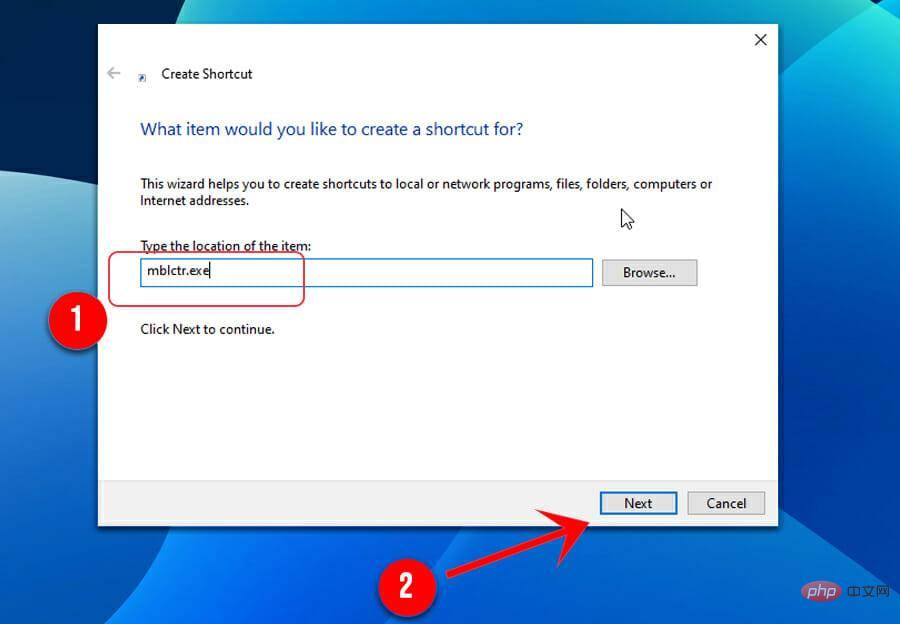
4. Entrez Windows Mobility Center dans le champ de texte et appuyez sur Entrée ou cliquez sur Terminer. 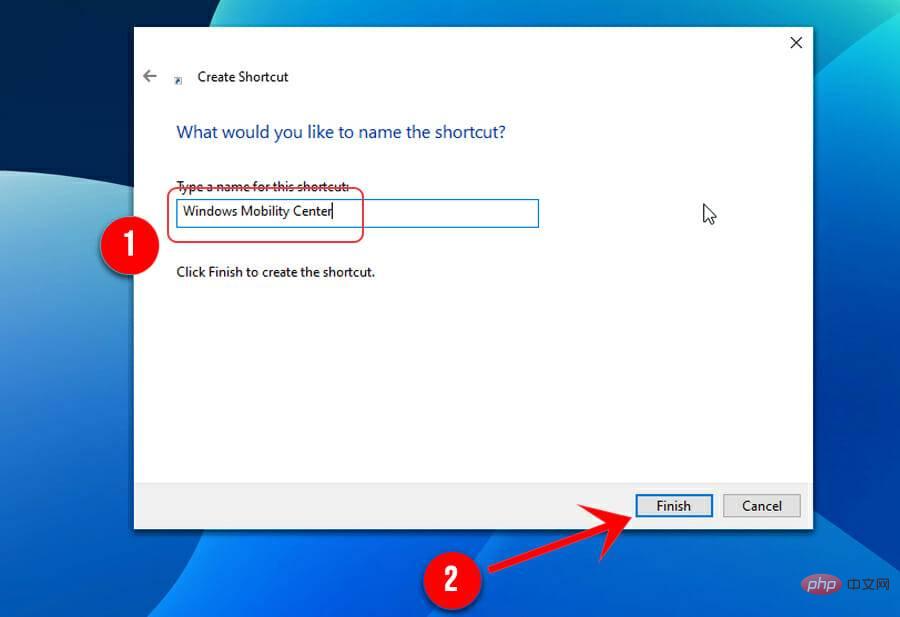
J'espère que ce tutoriel vous sera utile. Faites-nous savoir quelles étapes vous sont les plus utiles.
Ce qui précède est le contenu détaillé de. pour plus d'informations, suivez d'autres articles connexes sur le site Web de PHP en chinois!

